
文章图片
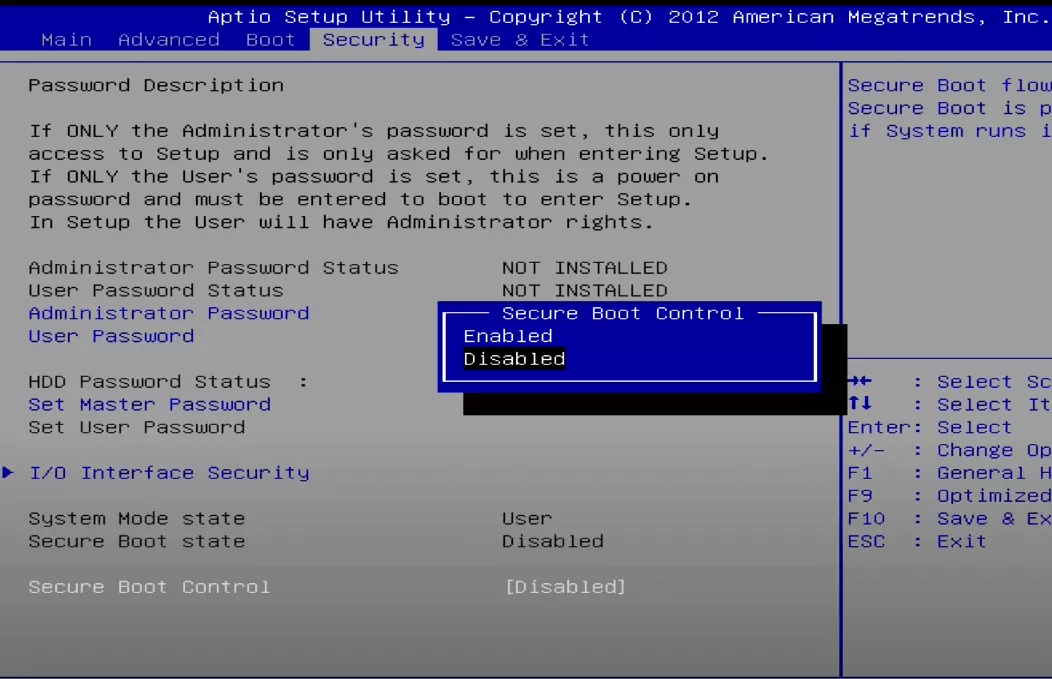
文章图片
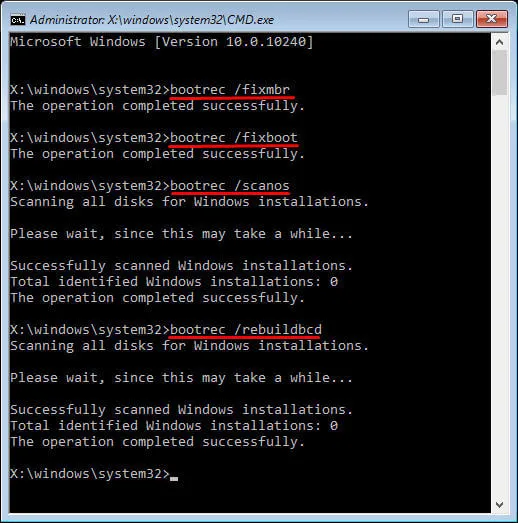
文章图片
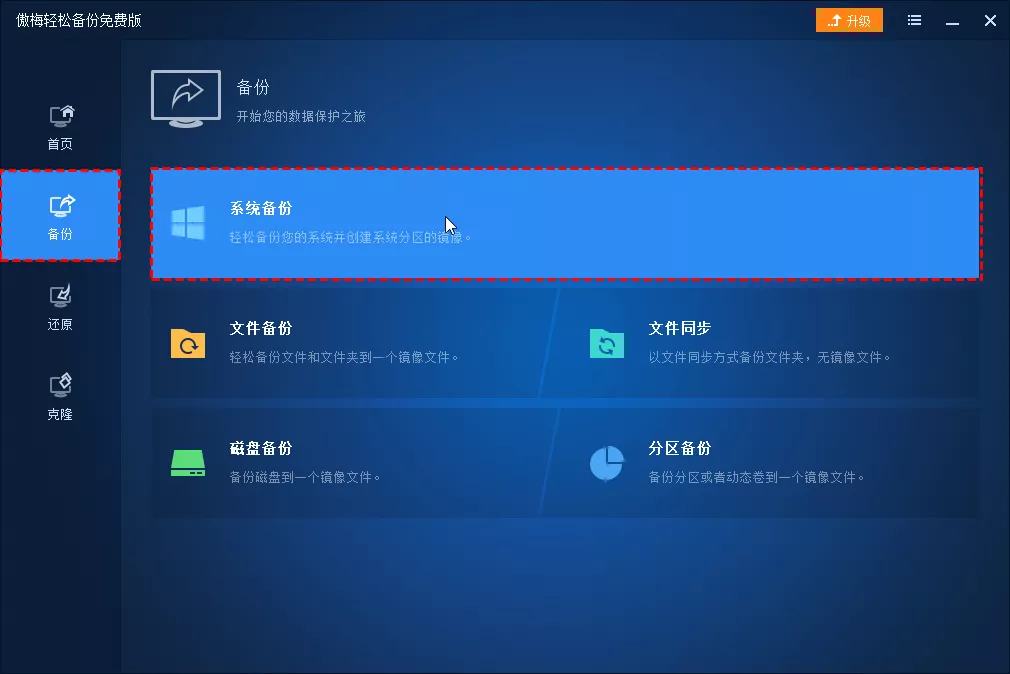
文章图片
Winload.efi 丢失或损坏怎么办?不用担心 , 你可以按照本文中的步骤进行操作 , 可以快速的帮你解决这个问题 。
01、情景再现及问题原因
刚重装了Win10系统 , 装完重启后蓝屏死机提示错误:
无法加载应用程序或操作系统 , 原因是所需文件丢失或包含错误 。 文件:\\windows\\system32\\winload.efi错误代码:0xc0000225
可以进入 BIOS , 但不知道进入后要干啥 。 再重装一遍系统也不行 , 修复引导后还是不行!!!Winload.efi 文件是一个重要的 UEFI 启动文件(可扩展固件接口(EFI)) , 用于引导系统启动 。
它一般位于:
Windows\\System32或\\Windows\\System32\\boot
该文件出现问题时也会伴随着错误代码 , 如:0xc000000e、0xc000000f、0xc0000225 等 。
为什么Winload.efi会丢失或出错呢?一般来说有以下几点原因:
- 注册表出现错误 。 可能由于重装时发生了错误 , 导致注册表文件出现错误 , 从而导致Winload.efi文件丢失 。
- bios设置不正确 。 UEFI bios和legacy bios需要不同的启动文件和算法 。 所以需要确认bios的设置 。
- BCD文件损坏 。 系统安装时出现错误导致BCD文件损坏 , 可以尝试修复BCD 。
- Win10蓝屏Winload.efi丢失或损坏怎么办?
02、禁用安全启动
1. 按特定键进入BIOS 。 不同的BIOS有不同的进入方法 , 通常会在开机画面有提示 , 例如:“Del”、“ESC”、“F2”等 。
2. 找到“Secure Boot”选项并禁用它 。 该选项一般在“Security”或“Boot”选项卡中 。
3. 保存并退出BIOS , 重启电脑查看问题是否解决 。
03、使用diskpart修复
1. 使用启动盘启动电脑 , 然后选择“修复计算机”>“高级选项”>“疑难解答”>“命令提示符” 。
2. 在命令提示符中输入以下命令 , 每输完一行按一下「回车」 。
diskpartlist volumeselect volume=n(n表示带有“System”标记的系统磁盘号)assign letter=m(m是未使用的磁盘号)bcdboot c:\\Windows /s m: /f uefi
3. 在命令提示符中输入以下命令 , 每输完一行按一下“回车” 。
4. 等待过程完成后 , 重启电脑查看问题是否解决 。
【Win10|Win10蓝屏Winload.efi丢失或损坏怎么办?】04、检查并修复系统文件
1. 使用启动盘启动电脑 , 然后选择 修复计算机 > 高级选项 > 疑难解答 > 命令提示符 。
2. 在命令提示符中输入 sfc /scannow 然后按下「回车」 。
05、修复损坏的BCD文件
1. 使用启动盘启动电脑 , 然后选择“修复计算机”>“高级选项”>“疑难解答”>“命令提示符” 。
2. 在命令提示符中输入以下命令 , 每输完一行按一下“回车”(等待完成后再输入下一条命令) 。
bootrec /fixmbrbootrec /fixbootbootrec /scanosbootrec /rebuildbcd重建bcd
相关经验推荐
- 摩托罗拉|win10如何配置maven仓库
- 主板|实战测试,12600K+B660在WIN10和WIN11下性能差距多大?
- Win10|Win10家庭版如何启用使用本地组策略
- Win10|无需U盘!转换“32位”为“64位”Win 10版本,还可保留用户数据
- 软件|装好win10系统后,用上这3款软件再也离不开了:体积小+实用性强
- Win10|【教程】WIN10共享WIFI热点后手机无法连接的问题解决
- Win10|win10系统的电脑上装电脑管家还是360比较好?为什么?
- 微软|Win10免费升级机会即将结束 微软暗示Win11后续要花钱升级
- Win10|Win10的3个神仙功能,放着不用就可惜了,你都用过吗?
- 微软|微软员工用win10竟然要花钱?















